win11怎么增加虚拟内存 win11增加虚拟内存方法介绍
更新日期:2023-05-08 17:02:22
来源:互联网
win11包含一些非常有用和强大的功能,其中一个功能就是虚拟内存,虚拟内存是一个在计算机硬盘上的文件,它被用来在计算机物理内存已经用尽的情况下作为缓冲区,以支持更大的程序或更多的程序同时运行,但有些用户不知道怎么增加win11系统的虚拟内存,以下就是win11增加虚拟内存方法介绍。
win11增加虚拟内存方法介绍
第一步:打开“系统属性”
首先,右键单击“此电脑”(或计算机)图标,并选择“属性”。或者,您也可以按下Win + X键,然后选择“系统”。
第二步:打开“高级系统设置”
在左侧导航菜单中,单击“高级系统设置”以打开该窗口。
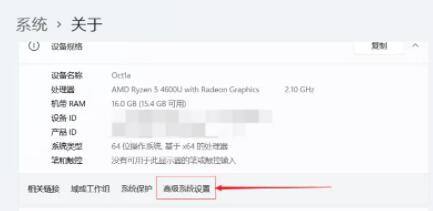
第三步:找到和编辑“虚拟内存”
在“系统属性”窗口的“高级”选项卡中,单击“性能”区域下的“设置”按钮。在新窗口中,单击“高级”选项卡并选择“更改”按钮。
在“虚拟内存”部分,您将看到一个列表,显示了每个设备上的虚拟内存设置。为了增加虚拟内存,请首先取消选中“自动管理分页文件大小”复选框。
第四步:设置“初始大小”和“最大大小”
现在,您应该选择下面您的硬盘驱动器,并在“自定义大小”下设置“初始大小”和“最大大小”的值。 最佳实践是将其设置为系统内存的1.5倍。
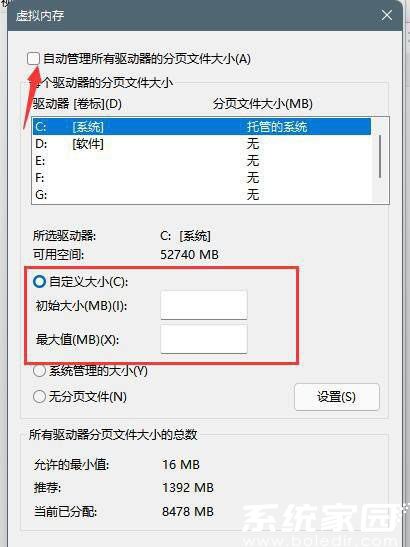
请注意,您需要从组中选择“驱动器”进行编辑。
第五步:确定更改
最后,您需要单击“设置”按钮来确定更改。 如果更改需要重新启动计算机,请务必先保存所有正在进行的工作。










